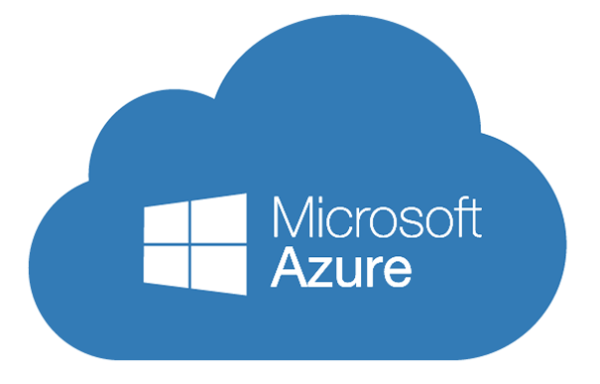Microsoft 365 propose un grand nombre d’applications pour renforcer la collaboration et faciliter la gestion d’équipe : messagerie, OneDrive, Teams, SharePoint, Planner, Yammer… Cette formation vous montrera comment les utiliser.
Description
Durée : 28 heures
Modalités techniques d’évaluation : Évaluation des connaissances par QCM, évaluation des compétences au travers de travaux pratiques et de cas d’études. Contrôle de l’acquisition des connaissances et des compétences pendant la formation par le formateur.
Moyens pédagogiques : Apports théoriques réalisés en classe et complétés par de nombreux travaux pratiques permettent aux participants de disposer d’une expérience concrète. A l’issue des sessions magistrales, réalisation de cas d’études tutorés.
Objectifs pédagogiques
À l’issue de la formation, le participant sera en mesure de :
- Optimiser ses échanges avec les solutions de messagerie
- Communiquer avec le réseau social Yammer
- Collaborer avec OneDrive : stockage et applications Office Online et OneNote
- Créer des sites internes avec SharePoint pour collaborer avec des collègues, partenaires ou clients.
- Maîtriser Teams, la plateforme dédiée au travail d’équipe
- Organiser le travail de ses équipes avec Planner
CPF
Travaux pratiques
Méthodes pédagogiques
Certification
Optimiser ses échanges avec les solutions de messagerie
- Echanger avec Outlook et organiser ses messages.
- Administrer ses contacts, ses tâches, son agenda, ses groupes.
- Dialoguer en instantané sur Skype.
- Échanger et partager des fichiers.
- Découvrir l’interopérabilité d’Outlook, Teams et Skype.
- Organiser ou participer à une réunion en ligne.
Travaux pratiques
Manipuler l’interface courrier. Créer des réunions et partager des documents.
Collaborer avec OneDrive
- Créer, modifier, coéditer des documents avec Office Online.
- Travailler avec OneNote.
- Stocker, partager et synchroniser des documents avec OneDrive.
- Gérer les droits dans OneDrive.
Travaux pratiques
Créer un bloc-notes et gérer le partage. Coéditer des documents.
Créer des sites internes avec SharePoint
- Comprendre le principe d’intranet et d’équipe sur SharePoint.
- Stocker, coéditer et synchroniser avec SharePoint.
- Distinguer les fonctionnalités de SharePoint/OneDrive.
- Filtrer et trier sur SharePoint/OneDrive.
Travaux pratiques
Créer un site d’équipe SharePoint.
Faciliter le travail d’équipe avec Teams
- Configurer et personnaliser son équipe sur Teams.
- Collaborer en équipes et en canaux. Utiliser le bloc-notes de l’équipe.
- Comprendre l’interopérabilité entre Teams et Skype entreprise.
- Démarrer des conversations, des appels et des réunions.
- Gérer son profil et les activités de l’équipe.
- Travailler avec des publications et des messages.
- Gérer et partager les fichiers de l’équipe.
Exercice
Partager des fichiers. Planifier et démarrer une réunion. Créer un planning et le partager. Attribuer des tâches. Sécuriser un accès.
Organiser les tâches de ses équipes avec Planner
- Déterminer les fonctionnalités de Planner.
- Créer un plan et une équipe.
- Planifier des tâches et les attribuer.
- Organiser les tâches en compartiments et les trier.
- Modifier les tâches, les suivre graphiquement et actualiser leur avancement.
Travaux pratiques
Créer un plan, une équipe, attribuer des tâches et les mettre à jour.
Communiquer avec le réseau social Yammer
- Se connecter aux personnes appropriées et souhaitées.
- Chatter sur le réseau interne et externe. Rejoindre une réunion.
- Suivre un utilisateur, une conversation.
- Charger et gérer des fichiers.
- Editer Online et contribuer.
Travaux pratiques
Intégrer un groupe et rejoindre une discussion. Réagir à un contenu.